Содержание
Изменение настроек раздела «Имя, номер телефона, e-mail» для Apple ID на Mac
Поиск по этому руководству
В разделе «Имя, номер телефона, e-mail» в настройках Apple ID на Mac можно отредактировать имя, номер телефона и адрес электронной почты, связанные с Вашим Apple ID.
Чтобы изменить эти настройки, выберите меню Apple > «Системные настройки», вверху бокового меню нажмите [Ваше имя], затем справа нажмите «Имя, номер телефона, e-mail». Если Ваше имя не отображается в верхней части бокового меню, нажмите «Вход с Apple ID», чтобы ввести свой Apple ID или создать новый.
Открыть настройки Apple ID
Параметр | Описание | ||||||||||
|---|---|---|---|---|---|---|---|---|---|---|---|
Имя | Изменение имени, связанного с Вашей учетной записью Apple ID. | ||||||||||
Дата рождения | Можно указать дату рождения, связанную с Вашей учетной записью. | ||||||||||
Контактные данные | Можно указать номера телефонов и адреса электронной почты, на которые могут доставляться сообщения для Вашей учетной записи. Нажмите кнопку «Добавить» , введите адрес электронной почты или номер телефона, затем нажмите «Далее». Введите код, отправленный на адрес электронной почты или номер телефона, затем нажмите «Далее». Чтобы удалить адрес электронной почты или номер телефона, выберите его и нажмите кнопку удаления . | ||||||||||
Анонсы | Вы можете получать электронные письма и сообщения Apple, включая оповещения, рекомендации и новости о продуктах, сервисах и ПО Apple. | ||||||||||
Приложения, музыка, телевидение и другие сервисы | Вы можете получать электронные письма и сообщения Apple, включая новинки, эксклюзивный контент, специальные предложения и рекомендации. | ||||||||||
Новостная рассылка Apple News | Вы можете получать электронные письма с подборками самых интересных статей от редакторов Apple News. | ||||||||||
См. такжеИзменение настроек раздела «Пароль и безопасность» для Apple ID на MacИзменение настроек раздела «Оплата и доставка» для Apple ID на MacИзменение настроек раздела «Контент и покупки» для Apple ID на MacСтатья на сайте поддержки Apple: Сведения об адресах электронной почты Apple IDЧто такое iCloud?
Максимальное количество символов:
250
Не указывайте в комментарии личную информацию.
Максимальное количество символов: 250.
Благодарим вас за отзыв.
Создание и удаление адресов электронной почты на сайте iCloud.com
Поиск по этому руководству
Руководство пользователя iCloud
Добро пожаловать!
Введение в iCloud
Обзор приложений и функций, использующих iCloud
О хранилище iCloud
Как в iCloud поддерживается актуальность информации
Общий доступ и совместная работа с использованием iCloud
Обзор iCloud+
Возможности iCloud+ и функции «Частный узел iCloud»
Настройка функции «Частный узел iCloud»
Возможности iCloud+ и функции «Скрыть e-mail»
Настройка функции «Скрыть e-mail»
Возможности iCloud+ и функции «Защищенное видео HomeKit»
Настройка функции «Защищенное видео HomeKit»
Возможности iCloud+ и пользовательского домена электронной почты
Настройка пользовательского домена электронной почты
Apple ID и iCloud
Настройка iCloud на устройствах
Обзор настроек iCloud на сайте iCloud.
 com
comИзменение фотографии
Запрет на отображение имени пользователя в приложениях
Проверка плана iCloud
Проверка использования хранилища на сайте iCloud.com онлайн
Управление функциями iCloud
Управление подпиской на iCloud+
Проверка использования хранилища iCloud с любого устройства
Использование iCloud+ вместе с группой семейного доступа
Возможности приложения «Книги» при использовании iCloud
Настройка приложения «Книги»
Возможности приложения «Календарь» при использовании iCloud
Настройка приложения «Календарь»
Возможности приложения «Контакты» при использовании iCloud
Настройка приложения «Контакты»
Знакомство с приложением «Локатор»
Настройка приложения «Локатор»
Удаление устройств и вещей из приложения «Локатор»
Использование приложения «Локатор» на каждом устройстве
Возможности приложения Freeform при использовании iCloud
Настройка приложения Freeform
Возможности приложения «Дом» при использовании iCloud
Настройка приложения «Дом»
Что такое резервное копирование в iCloud?
Резервное копирование данных iPhone, iPad или iPod touch
Просмотр резервных копий и управление ими
Возможности iCloud Drive
Настройка iCloud Drive
Возможности приложения «Почта iCloud»
Создание основного адреса электронной почты @icloud.
 com
comНастройка
Возможности приложения Keynote при использовании iCloud
Настройка приложения Keynote
Возможности приложения «Сообщения» при использовании iCloud
Настройка приложения «Сообщения»
Возможности приложения «Заметки» при использовании iCloud
Настройка приложения «Заметки»
Возможности приложения Numbers при использовании iCloud
Настройка приложения Numbers
Возможности приложения Pages при использовании iCloud
Настройка приложения Pages
Возможности службы «Связка ключей iCloud» и паролей iCloud
Настройка служб «Связка ключей iCloud» и «Пароли iCloud».

Возможности приложения «Фото» при использовании iCloud
Настройка фотографий в iCloud
Настройка Общей медиатеки в iCloud
Настройка функции «Общие альбомы»
Возможности приложения «Напоминания» при использовании iCloud
Настройка приложения «Напоминания»
Возможности приложения Safari при использовании iCloud
Настройка Safari
Возможности приложений сторонних разработчиков при использовании iCloud
Настройка приложений сторонних разработчиков
Вход в систему и использование сайта iCloud.
 com
comНастройка домашней страницы
Использование приложения «Календарь» на сайте iCloud.com
Как создать и редактировать календарь
Настройка вида календаря
Изменение часового пояса
Удаление календаря
Создание и изменение события
Добавление, просмотр и удаление вложений
Приглашение пользователей принять участие в событии
Получение приглашений и ответ на них
Удаление и скрытие событий
Настройка уведомлений
Восстановление календарей и событий
Общий доступ к календарю
Закрытие общего доступа к календарю
Принятие приглашения присоединиться к общему календарю
Получение электронных сообщений при внесении изменений в общие календари
Обзор приложения «Контакты» на сайте iCloud.
 com
comПросмотр контактов
Создание или редактирование контактов
Создание групп контактов и управление ими
Поиск контактов
Удаление контактов
Восстановление контактов
Импорт или экспорт vCard
Если не удается создать, импортировать, отредактировать или удалить контакты
Добавление имеющегося домена
Приобретение домена
Добавление или удаление участников
Перенос адресов пользовательских доменов электронной почты
Разрешение на получение всех входящих сообщений
Импорт сообщений электронной почты
Создание и удаление адресов электронной почты
Прекращение использования домена
Обзор сервиса «Поиск устройств» на сайте iCloud.
 com
comВход в систему
Обнаружение устройства
Воспроизведение звукового сигнала на устройстве
Использование режима пропажи
Стирание данных устройства
Удаление устройства
Создание и редактирование адресов электронной почты
Прекращение использования или повторная активация адресов
Обзор iCloud Drive на сайте iCloud.com
Загрузка фотографий в iCloud и из iCloud
Систематизация файлов и папок
Переименование файлов и папок
Общий доступ к файлам и папкам
Добавление или удаление общих файлов и папок
Удаление общих файлов или папок
Отправка файлов по электронной почте
Удаление файлов
Восстановление удаленных файлов
Безвозвратное удаление файлов
Keynote
Обзор приложения «Почта» на сайте iCloud.
 com
comДобавление псевдонимов электронной почты и управление ими
Использование пользовательского домена электронной почты в приложении «Почта»
Выбор адреса электронной почты по умолчанию
Использование функции «Скрыть e-mail» в приложении «Почта»
Создание и отправка сообщений электронной почты
Ответ на сообщения и переадресация сообщений
Получение напоминания об ответе
Добавление вложения
Создание подписи к сообщениям
Сохранение и поиск адресов электронной почты
Настройка автоматического ответа
Чтение сообщений
Просмотр всех заголовков сообщений электронной почты
Загрузка вложений
Автоматическая переадресация сообщений
Управление спамом
Удаление сообщений
Систематизация сообщений по папкам
Поиск, фильтрация и маркировка сообщений флажками
Настройка правил фильтрации
Архивирование сообщений
Присвоение отправителю статуса VIP
Печать сообщений
Сочетания клавиш
Обзор приложения «Заметки» на сайте iCloud.
 com
comСоздание заметок
Добавление или редактирование списков
Добавление или редактирование таблиц
Организация заметок с помощью папок
Упорядочивайте заметки с помощью тегов
Просмотр заметок и заблокированных заметок
Просмотр или загрузка вложений
Удаление и восстановление заметок
Поиск заметок
Предоставление доступа к заметкам
Редактирование общих заметок
Удаление общих заметок
Numbers
Pages
Обзор приложения «Фото» на сайте iCloud.
 com
comПросмотр фото и видео
Использование Общей медиатеки в iCloud
Загрузка фотографий в iCloud и из iCloud
Добавление названий и подписей
Систематизация фотографий и видеозаписей
Добавление фото и видео в избранное
Удаление и восстановление фотографий и видеозаписей
Общий доступ к фото и видео
Обзор приложения «Напоминания» на сайте iCloud.com
Создание и удаление напоминаний
Добавление и удаление списков напоминаний
Перемещение напоминаний в другой список
Маркировка напоминаний в качестве завершенных или незавершенных
Поиск напоминаний
Восстановление напоминаний
Предоставление общего доступа к списку напоминаний
Ответ на приглашение присоединиться к общему списку напоминаний
Выход из общего списка напоминаний
Восстановление файлов и данных
Использование iCloud на компьютере с Windows
Дополнительная информация об использовании iCloud
Legal notices and acknowledgements
Copyright
После настройки пользовательского домена электронной почты для Почты iCloud или открытия другим участником вам доступа к домену вы сможете создавать новые и удалять уже созданные адреса электронной почты на сайте iCloud. com.
com.
Вы можете создавать и удалять только собственные адреса электронной почты. Вы не можете создавать или удалять адреса электронной почты для других участников, использующих домен.
Создание адреса электронной почты
Вы можете создать не более трех активных адресов электронной почты на домен.
На сайте iCloud.com нажмите на панели инструментов, затем щелкните пользовательский домен электронной почты.
Выберите домен, для которого хотите создать адрес, затем нажмите рядом с вашим именем.
Укажите новый адрес в текстовом поле и нажмите «Добавить адрес электронной почты».
Примечание. Нельзя добавить адрес электронной почты, который вы или кто-то еще использует с другим Apple ID. Если вы хотите добавить этот адрес, необходимо изменить адрес электронной почты другого Apple ID. См. статью Службы поддержки Apple Изменение идентификатора Apple ID.
Удаление адреса электронной почты
Если удалить адрес электронной почты, отправленные на него сообщения будут возвращаться отправителю.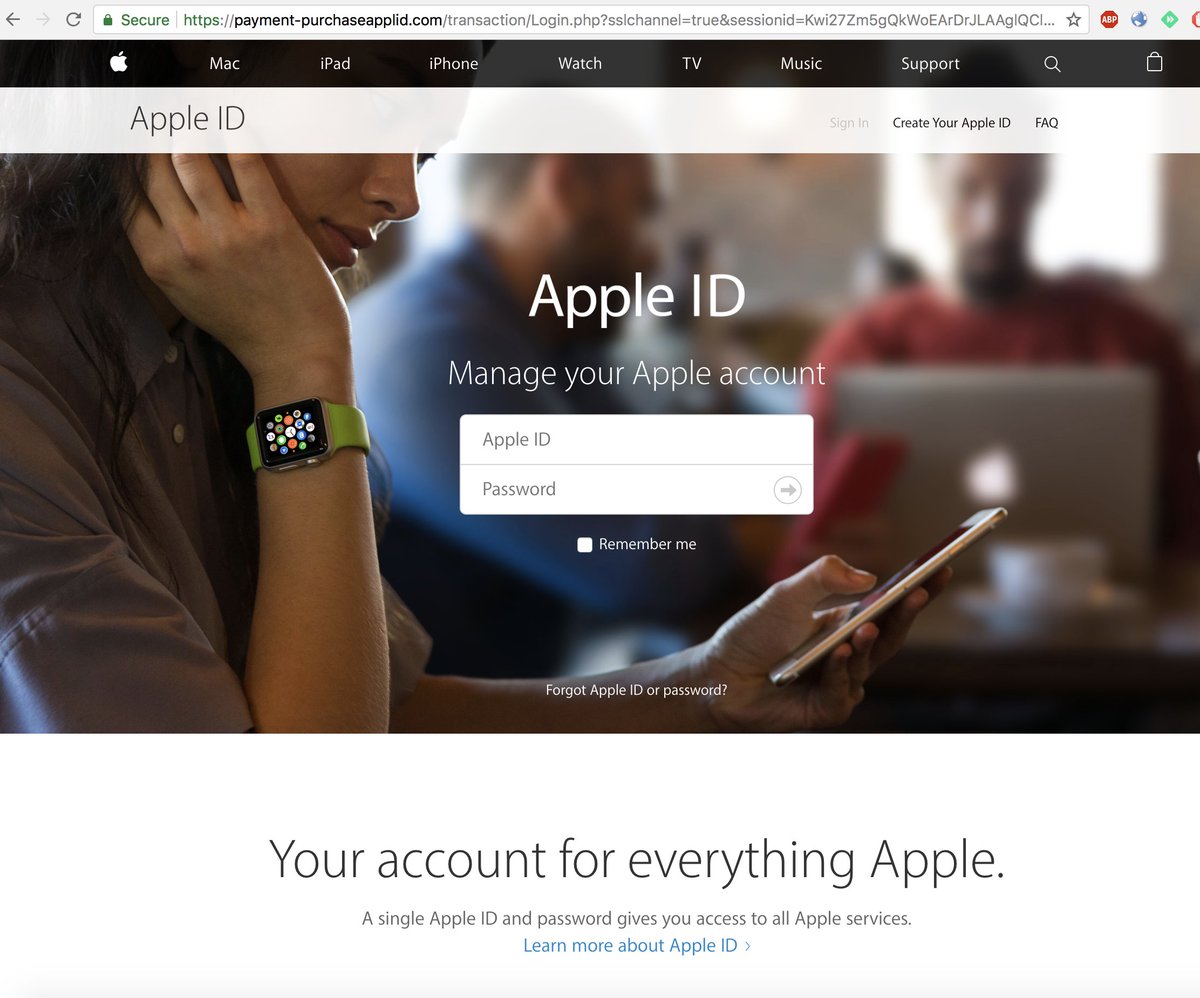
На сайте iCloud.com нажмите на панели инструментов, затем щелкните пользовательский домен электронной почты.
Выберите домен, из которого нужно удалить адрес.
Нажмите рядом с нужным адресом и следуйте инструкциям на экране.
В настройках приложения «Почта» можно изменить имя, связанное с вашими адресами электронной почты. См. Замена полного имени или метки.
См. такжеРазрешите получение всех входящих сообщений на пользовательский домен электронной почты на сайте iCloud.comНастройка приложения «Почта iCloud» на всех устройствах
Максимальное количество символов:
250
Не указывайте в комментарии личную информацию.
Максимальное количество символов: 250.
Благодарим вас за отзыв.
Как изменить свой адрес электронной почты Apple ID
Когда вы покупаете по ссылкам на нашем сайте, мы можем получать партнерскую комиссию. Вот как это работает.
Вот как это работает.
(Изображение предоставлено: Примаков / Shutterstock)
Знание того, как изменить адрес электронной почты Apple ID, невероятно важно, если вы являетесь пользователем Apple или iCloud. С точки зрения безопасности, если вы считаете, что ваша учетная запись могла быть скомпрометирована, вам необходимо немедленно изменить адрес электронной почты Apple ID. Точно так же, если вы сменили поставщика услуг электронной почты, вам необходимо убедиться, что вся корреспонденция от Apple отправляется на правильный адрес электронной почты.
Независимо от ваших рассуждений, узнать, как изменить адрес электронной почты Apple ID, очень просто. Процесс требует, чтобы вы выполнили всего несколько шагов, и все будет готово за считанные минуты. Вам нужно будет убедиться, что iCloud и другие службы Apple работают с вашим новым Apple ID после того, как вы закончите, но не волнуйтесь, все это также будет покрыто.
Итак, без лишних слов, вот как изменить адрес электронной почты Apple ID.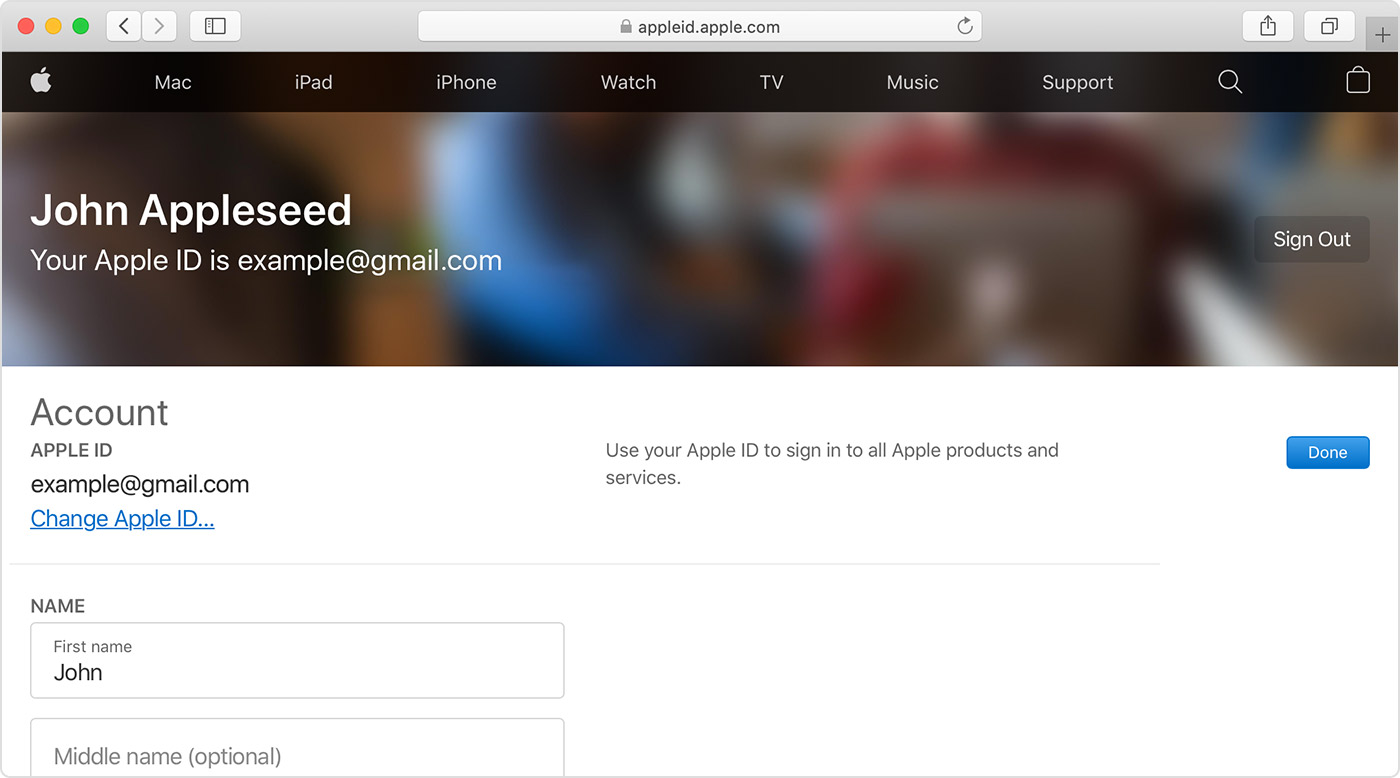
- Перейти на страницу Apple ID
- Введите свой текущий адрес электронной почты Apple ID.
- Введите адрес электронной почты, который вы хотите использовать.
1. Если вы хотите изменить свой адрес электронной почты Apple ID, перейдите на appleid.apple.com (откроется в новой вкладке) в веб-браузере и нажмите Войти .
(Изображение предоставлено в будущем)
2. Введите текущий адрес электронной почты и пароль для своей учетной записи Apple ID, затем нажмите или коснитесь кнопки со стрелкой .
(Изображение предоставлено Future)
3. Вы можете быть предупреждены о том, что ваш Apple ID используется для входа в устройство. Нажмите или коснитесь Разрешить и двухфакторную аутентификацию Apple отправит шестизначный PIN-код на ваше доверенное устройство.
 Просто введите PIN-код в браузере при появлении запроса.
Просто введите PIN-код в браузере при появлении запроса.(Изображение предоставлено Future)
4. Теперь вы можете управлять своей учетной записью Apple ID. Чтобы изменить адрес электронной почты, нажмите или коснитесь поля Apple ID .
(Изображение предоставлено Future)
5. Введите адрес электронной почты , который вы хотите использовать в качестве своего Apple ID.
(Изображение предоставлено Future)
6. Подтвердите свой пароль Apple ID . Это все еще будет тот, который вы ввели ранее.
(Изображение предоставлено Future)
7. Код подтверждения будет отправлен на новый адрес электронной почты, который вы только что ввели. Перейдите в папку «Входящие» вашей учетной записи электронной почты , найдите письмо и получите код. Вернитесь на веб-страницу Apple с запросом кода и введите код при появлении запроса.
 Затем нажмите или коснитесь «Продолжить».
Затем нажмите или коснитесь «Продолжить». (Изображение предоставлено Future)
Вот как можно изменить адрес электронной почты Apple ID. Однако есть несколько шагов, которые вы должны предпринять сразу, чтобы убедиться, что ваши новые данные верны на ваших устройствах Apple. Читай дальше, чтобы узнать больше.
Как обновить данные iCloud на Mac
Теперь вы должны использовать новый адрес электронной почты Apple ID для входа в iCloud на Mac.
1. Нажмите Apple Menu , выберите Системные настройки и выберите Apple ID .
(Изображение предоставлено Future)
2. Нажмите «Выйти» , а затем нажмите «Сохранить копию» . Таким образом, вы можете быть уверены, что ваши данные останутся на вашем Mac.
(Изображение предоставлено: Будущее)
3. Введите свой пароль Apple ID , и вы выйдете из iCloud на своем Mac.
 Это может занять несколько минут.
Это может занять несколько минут.(Изображение предоставлено Future)
4. При появлении запроса введите новый адрес электронной почты Apple ID и пароль . Введите пароль, который вы используете для разблокировки Mac , когда его спросят. Нажмите Далее , и вы снова войдете в систему.
(Изображение предоставлено Future)
Как обновить данные iCloud на iPhone или iPad
Теперь вы должны использовать свой новый адрес электронной почты Apple ID для входа в iCloud на вашем iPhone и iPad. Эти шаги будут работать для обоих.
1. Перейдите в Настройки и коснитесь своего имени в верхней части экрана.
(Изображение предоставлено Future)
2. Прокрутите вниз экрана и коснитесь Выйти .
(Изображение предоставлено Future)
3. При появлении запроса введите свой пароль Apple ID .
 Затем нажмите Войти и введите новый адрес электронной почты Apple ID и пароль.
Затем нажмите Войти и введите новый адрес электронной почты Apple ID и пароль.(Изображение предоставлено Future)
Вот и все. Эти шаги должны гарантировать, что у вас не возникнет проблем с синхронизацией данных с iCloud при использовании нового адреса электронной почты Apple ID. Вы также можете ознакомиться с другими нашими руководствами, связанными с Apple ID, например, как редактировать фотографии на iPhone, как передавать данные с iPhone на iPhone, как очистить оперативную память на iPhone, как очистить кеш на Mac и как удалить несколько контактов. на айфоне. У нас также есть руководства, которые помогут вам в неприятных ситуациях, например, если вы уроните свой iPhone в унитаз. Прочтите, как удалить воду из вашего iPhone, если ваше устройство упало в сторону U-образного изгиба. Есть также руководства по безопасности, в том числе о том, как остановить спам-тексты на iPhone.
Лучшие предложения ноутбуков и ноутбуков Chromebook на сегодняшний день
Рекомендуемая розничная продажа.
 ..
..(открывается в новой вкладке)
Lenovo Yoga Slim 7
(открывается в новой вкладке)
(открывается в новой вкладке)
7
9 $
(откроется в новой вкладке)
Просмотреть предложение (откроется в новой вкладке)
Посмотреть все цены
(откроется в новой вкладке)
HP Pavilion 14t
(откроется в новой вкладке)
(откроется в новой вкладке) )
$9,99
(откроется в новой вкладке)
Посмотреть предложение (откроется в новой вкладке)
Посмотреть все цены
(откроется в новой вкладке)
Toshiba Satellite L
(откроется в новой вкладке)
(откроется в новой вкладке) вкладка)
23,50 $
(откроется в новой вкладке)
Просмотреть предложение (откроется в новой вкладке)
Посмотреть все цены
(откроется в новой вкладке)
Toshiba A300
3 9 в новой вкладке) (откроется в новой вкладке) (откроется в новой вкладке)
$9,99
(откроется в новой вкладке)
Просмотреть предложение (откроется в новой вкладке)
Посмотреть все цены
(откроется в новой вкладке)
HP Envy 17t
(откроется в новой вкладке)
(откроется в новой вкладке) tab)
$10.
 97
97Посмотреть предложение
Посмотреть все цены
ACER Nitro 7 AN715-51 new (opens in new
3
3) вкладка)
(откроется в новой вкладке)
12,9 $9
(откроется в новой вкладке)
Просмотреть предложение (откроется в новой вкладке)
Посмотреть все цены
(откроется в новой вкладке)
Lenovo Flex 10
(откроется в новой вкладке)
(откроется в новая вкладка)
9,99 $
(откроется в новой вкладке)
Просмотреть предложение (откроется в новой вкладке)
Посмотреть все цены
(откроется в новой вкладке)
Lenovo Ideapad 100-15IBY 910913 90 вкладка)
(откроется в новой вкладке)
12,9 $9
(откроется в новой вкладке)
Посмотреть предложение (откроется в новой вкладке)
Посмотреть все цены
(откроется в новой вкладке)
Toshiba Satellite C50
(откроется в новой вкладке)
(откроется в новой вкладке) новая вкладка)
20,97 $
(откроется в новой вкладке)
Просмотреть предложение (откроется в новой вкладке)
Посмотреть все цены
(откроется в новой вкладке)
Acer 2300
(откроется в новой вкладке)
(откроется в новой вкладке)
20 $
(откроется в новой вкладке)
Просмотреть предложение (откроется в новой вкладке)
Посмотреть все цены
Получите мгновенный доступ к последним новостям, самым горячим обзорам, выгодным предложениям и полезным советам.

Свяжитесь со мной, чтобы сообщить о новостях и предложениях от других брендов Future. Получайте электронные письма от нас от имени наших надежных партнеров или спонсоров.
Дэвид Крукс — независимый писатель, репортер, редактор и автор. Он писал для технологических и игровых журналов, включая Retro Gamer, Web User, Micro Mart, MagPi, Android, iCreate, Total PC Gaming, T3 и Macworld. Он также освещал преступления, историю, политику, образование, здоровье, спорт, кино, музыку и многое другое, а также был продюсером BBC Radio 5 Live.
Темы
Apple
Компьютеры
Как выявить и избежать мошенничества с фишинговой электронной почтой Apple в 2022 году
Мошенничество становится все более изощренным. Узнайте, на что обращать внимание, чтобы не стать жертвой фишингового письма Apple.
Это конец долгого дня, и вы открываете свою электронную почту в последний раз. Там, в верхней части вашего почтового ящика, находится сообщение от Apple с просьбой подтвердить покупку.
 Дети, должно быть, скачали приложение , вы можете подумать, когда нажимаете на ссылку в электронном письме, чтобы узнать, что они купили. К сожалению, вы, возможно, только что стали последней жертвой фишингового письма Apple.
Дети, должно быть, скачали приложение , вы можете подумать, когда нажимаете на ссылку в электронном письме, чтобы узнать, что они купили. К сожалению, вы, возможно, только что стали последней жертвой фишингового письма Apple.Что такое фишинг? Это тип мошенничества, при котором мошенники пытаются обманом заставить вас раскрыть личную информацию. Часто мошенники приходят по электронной почте, текстовым сообщениям или телефонным звонкам, которые кажутся законными, но на самом деле таковыми не являются. Если вы перейдете по ссылке, вы можете вскоре обнаружить, что гуглите «Как определить, был ли взломан мой компьютер» или задаетесь вопросом, входят ли ваши учетные данные в список наиболее часто используемых паролей.
Даже если это не так, легко стать жертвой фишинговых схем, которые быстро стали самым распространенным видом интернет-преступлений. В 2021 году Центр жалоб на интернет-преступления ФБР получил 323 972 жалобы на фишинг, что на 34% больше, чем в 2020 году.
 Что еще хуже, люди, которые попались на удочку этих мошенников, потеряли в общей сложности более 44 миллионов долларов. Читайте дальше, чтобы узнать, как избежать мошенничества в Интернете, а затем узнайте, как избежать мошенничества с Facebook Marketplace, мошенничества с Amazon и мошенничества с телефонными звонками.
Что еще хуже, люди, которые попались на удочку этих мошенников, потеряли в общей сложности более 44 миллионов долларов. Читайте дальше, чтобы узнать, как избежать мошенничества в Интернете, а затем узнайте, как избежать мошенничества с Facebook Marketplace, мошенничества с Amazon и мошенничества с телефонными звонками.Что такое фишинг?
Когда хакеры занимаются фишингом, они пытаются выманить у вас личную информацию, такую как пароли, банковские реквизиты и номера социального страхования. Они достигают этого, отправляя электронные письма, тексты (один из нескольких типов текстов, которые вы должны немедленно удалить) и другие типы сообщений, которые выглядят так, как будто они исходят от законной компании, такой как Amazon, вашего банка или вашего поставщика услуг электронной почты.
Эти сообщения обычно сообщают вам о какой-либо проблеме с вашей учетной записью и просят вас щелкнуть ссылку, чтобы исправить ситуацию. Если вы нажмете, вы можете попасть на веб-сайт, который выглядит как настоящий, но на самом деле является формой спуфинга 9.
 0012 . Этот веб-сайт может попросить вас ввести ваши личные данные, которые злоумышленники затем украдут со злым умыслом. Этот тип мошенничества настолько распространен, что одно из каждых 99 отправленных электронных писем является фишинговым.
0012 . Этот веб-сайт может попросить вас ввести ваши личные данные, которые злоумышленники затем украдут со злым умыслом. Этот тип мошенничества настолько распространен, что одно из каждых 99 отправленных электронных писем является фишинговым.Что такое фишинговая афера Apple?
В фишинговой афере Apple мошенническое сообщение, по-видимому, исходит от Apple, которая является вторым по количеству выдающих себя брендом (после eBay). Иногда фишинговое письмо Apple выглядит так, будто оно из App Store; в других случаях он может быть связан с вашей учетной записью Apple Pay, вашей учетной записью iTunes или какой-либо другой областью экосистемы Apple.
Один из распространенных типов фишинговых электронных писем Apple пытается заставить вас раскрыть свой Apple ID и пароль, необходимые для доступа к таким службам Apple, как App Store, Apple Music, iCloud, iMessage и FaceTime.
Зачем кому-то выманивать ваш Apple ID?
rd.com, Getty Images (2)
Ваша учетная запись Apple ID содержит все ваши контактные данные, информацию об оплате и безопасности, которую вы можете использовать для покупки музыки, фильмов, приложений, подписок и многого другого.

Если хакеры узнают ваш идентификатор и пароль, они могут копнуть еще глубже, получая личную информацию либо для своих гнусных целей, либо для продажи на черном рынке. «Злоумышленники получают доступ к вашей электронной почте iCloud и истории ваших покупок и проката приложений, музыки и фильмов», — говорит Крис Хаук, специалист по защите конфиденциальности потребителей в Pixel Privacy. У них также есть доступ ко всем документам, фотографиям и файлам, хранящимся на вашем диске iCloud. Они даже могут использовать вашу учетную запись для просмотра ваших фильмов и, в последних случаях мошенничества, украсть ваши деньги.
Поскольку в настоящее время используется более 1,8 миллиарда устройств Apple, таргетинг на идентификаторы Apple ID может стать прибыльным делом для мошенников.
Как работает мошенничество с Apple ID?
Мошенники стали очень сообразительными и будут использовать любой доступный им метод, чтобы привлечь ваше внимание и попытаться выманить вашу информацию.
 Хаук говорит, что поддельные электронные письма и текстовые сообщения являются наиболее распространенными методами. «Их проще всего реализовать, и от злоумышленника не требуется никаких реальных навыков программирования».
Хаук говорит, что поддельные электронные письма и текстовые сообщения являются наиболее распространенными методами. «Их проще всего реализовать, и от злоумышленника не требуется никаких реальных навыков программирования».Но мошенники также будут атаковать вас с помощью всплывающих уведомлений в браузере, телефонных звонков и даже приглашений в календаре. Обычно они пытаются побудить вас щелкнуть ссылку или позвонить по номеру телефона в законных целях, но на самом деле пытаются либо украсть, либо заставить вас разглашать личную информацию. Часто мошенники создают ощущение срочности, говорит Рассел Кент-Пейн, директор и соучредитель Certo Software, «чтобы их жертвы быстро реагировали на сообщение и с меньшей вероятностью замечали, что это подделка». Они могут даже создать поддельное предупреждение Apple о вирусе.
О каких основных мошеннических схемах Apple ID следует знать?
Хакеры постоянно изобретают новые аферы и переделывают старые. Некоторые из наиболее распространенных фишинговых атак Apple ID в настоящее время включают следующее:
Мошенничество со службой поддержки Apple
rd.
 com, Getty Images
com, Getty ImagesМошенничество со службой поддержки Apple — это только одна вещь, которую хакеры могут сделать, если у них есть ваш номер телефона. Вот как это работает: вы получите телефонный звонок — или часто несколько звонков менее чем за час — с того, что кажется настоящим номером телефона службы поддержки Apple. Вместо этого номер был подделан. Если вы ответите на звонок, мошенник скажет, что он из Apple, и скажет, что ваш Apple ID или учетная запись iCloud были скомпрометированы. Чтобы что-то исправить для вас, скажут они, им нужен ваш пароль или другая конфиденциальная информация. Иногда вместо того, чтобы говорить с вами напрямую, мошенники оставляют автоматическое голосовое сообщение, в котором вам предлагается позвонить по определенному номеру для «поддержки Apple».
Если вы позвоните по этому номеру, все будет звучать законно, включая обновления, сообщающие вам об ожидаемом времени ожидания. Когда вы, наконец, свяжетесь с человеком, он попросит вас предоставить компрометирующую информацию.
 К сведению, Apple никогда не позвонит вам, чтобы сообщить о подозрительной активности. На самом деле Apple не будет звонить вам по какой-либо причине, если вы сначала не запросите звонок. Подобные телефонные аферы также известны как вишинг.
К сведению, Apple никогда не позвонит вам, чтобы сообщить о подозрительной активности. На самом деле Apple не будет звонить вам по какой-либо причине, если вы сначала не запросите звонок. Подобные телефонные аферы также известны как вишинг.Мошенничество с Apple ID в MetaMask
Это мошенничество, которое, по словам Кент-Пейна, было обнаружено ранее в этом году, основано на растущей популярности криптовалюты и NFT. В этом случае мошенники нацелены на MetaMask, популярный цифровой кошелек для криптовалюты, резервная копия которого обычно сохраняется в iCloud — полезная мера безопасности, если ваше устройство потеряно или украдено, говорит Кент-Пейн.
Эта афера обычно начинается, когда мошенники узнают адрес электронной почты, связанный с вашим Apple ID. Они делают несколько запросов на сброс пароля, и каждый раз вы получаете текстовые оповещения на свой телефон, вызывая опасения, что ваша учетная запись может быть взломана.
Затем, как говорит Кент-Пейн, в манере, аналогичной мошенничеству со службой поддержки, вы получаете телефонный звонок, который, как представляется, исходит от Apple, предупреждая вас о подозрительной активности в вашей учетной записи.
 Поскольку это соответствует активности, которую вы видели, легко поверить, что вызов является законным. Когда вы на линии, мошенник запрашивает еще один сброс пароля, на этот раз отправляя шестизначный код подтверждения на ваш телефон, а затем запрашивая этот код у вас, и все это под видом подтверждения вашей личности.
Поскольку это соответствует активности, которую вы видели, легко поверить, что вызов является законным. Когда вы на линии, мошенник запрашивает еще один сброс пароля, на этот раз отправляя шестизначный код подтверждения на ваш телефон, а затем запрашивая этот код у вас, и все это под видом подтверждения вашей личности.Однако, получив этот код, они смогут сбросить ваш пароль Apple ID. Они могут получить доступ ко всему, что хранится в iCloud, включая ваш кошелек MetaMask, и украсть вашу криптовалюту. Один пользователь потерял 650 000 долларов в начале этого года в результате этой аферы.
Квитанция о заказе Apple ID
В этом мошенничестве с фишинговой электронной почтой Apple вы получите электронное письмо, которое, как представляется, от Apple, в котором говорится, что ваш идентификатор был использован для совершения покупки, обычно с квитанцией в формате PDF, прикрепленной в качестве «доказательства». ” В электронном письме вас попросят либо подтвердить покупку, либо оплатить ее.

В любом случае вы обычно увидите ссылки, по которым при нажатии вы попадете на поддельную страницу управления учетной записью Apple. «Он пытается побудить вас отказаться от своего Apple ID и пароля», — говорит Хаук.
Apple ID заблокирован
Это мошенничество часто работает в тандеме с мошенничеством с поддельными квитанциями. Если вы перейдете по поддельному электронному письму на поддельную страницу Apple, а затем введете свою информацию, вы можете увидеть уведомление о том, что ваша учетная запись заблокирована из-за подозрительной активности. Затем он покажет вам кнопку «разблокировать», которая требует от вас разглашения личной информации, такой как ваше имя, номер социального страхования, платежная информация и ответы на общие вопросы безопасности.
Иногда это мошенничество приходит через предупреждение iMessage, в котором говорится, что ваш Apple ID заблокирован, потому что срок действия вашего идентификатора истекает. В сообщении может быть предложено заполнить форму, чтобы разблокировать учетную запись.
 Это, конечно, дает хакерам доступ к конфиденциальной информации.
Это, конечно, дает хакерам доступ к конфиденциальной информации.Это правда, что Apple иногда блокирует идентификаторы, если компания подозревает мошенническую деятельность, но вы можете разблокировать свой Apple ID, позвонив напрямую в Apple. Однако стоит отметить, что срок действия Apple ID не ограничен, говорит Кент-Пейн.
iPhone заблокирован
Если вы столкнулись с мошеннической схемой «Найти iPhone», вы, вероятно, уже попались как минимум в одну другую аферу с Apple ID. Если хакеры уже получили доступ к вашей учетной записи iCloud, они могут активировать функцию «Найти меня» и перевести ваше устройство в «потерянный» режим, который удаленно заблокирует его. Затем вы увидите всплывающее сообщение на своем телефоне о том, что он останется заблокированным, пока вы не заплатите выкуп.
Какие еще существуют виды фишинговых атак Apple?
Apple Pay приостановлен
В рамках этой аферы, которая, по словам Хаука, становится все более распространенной, люди, использующие Apple Pay в своих цифровых кошельках, могут получить на свои телефоны текстовое сообщение с предупреждением о том, что «Apple Pay приостановлен на вашем устройстве».

Сообщение содержит ссылку, по которой можно щелкнуть, чтобы якобы решить проблему. Если вы нажмете на ссылку, вы попадете на страницу, которая выглядит законной, с сообщением, в котором говорится что-то вроде: «Apple Pay был приостановлен на вашем устройстве. Вы можете продолжать совершать бесконтактные покупки после повторной активации кошелька».
Легко понять, почему кто-то нажмет, но не надо! Если вы переходите на следующую страницу, она запрашивает личную или финансовую информацию. Личность некоторых пользователей была украдена или их банковские счета были опустошены в результате этой аферы.
Мошенничество с подарочными картами Apple
Подобно мошенничеству со службой поддержки Apple, мошенничество с подарочными картами Apple начинается с телефонного звонка. Человек на другом конце настоятельно настаивает на том, что вам необходимо произвести какой-либо платеж — за коммунальные услуги, налоги, больничный счет, взыскание долга, даже залог. Они просят вас приобрести подарочную карту Apple Gift Card (иногда на нее загружены тысячи долларов) в ближайшем магазине электроники, супермаркете или круглосуточном магазине и использовать ее для оплаты счета, поделившись с ними кодом на обратной стороне карты.

Подвох: вы можете использовать подарочные карты Apple для покупки только товаров и услуг Apple, таких как подписка на Apple Music, хранилище iCloud и продукты в розничных магазинах Apple. Если кто-то попросит вас использовать его для оплаты чего-то еще, это верная ставка на мошенничество с подарочными картами, и мошенники используют номер, который вы только что им дали, чтобы купить себе новый милый телефон или компьютер.
Приглашение из календаря
Вы можете получить спам-приглашение из календаря iCloud на встречу или мероприятие от неизвестного человека или группы, часто с обещаниями легких денег, порнографии или лекарств. Вы уже догадались: если вы нажимаете на ссылку или каким-либо образом отвечаете на приглашение, вы подвергаете себя фишингу или, по крайней мере, большему количеству спама. Вот как остановить спам в календаре iPhone.
Как распознать мошеннические схемы Apple ID
RD.com, Getty Images (2)
Мошенники становятся все более изощренными в искусстве выдавать электронные письма, текстовые сообщения и другие сообщения за настоящие.
 «Возможность распознать атаку является ключом к защите от фишинга», — говорит Кент-Пейн. Вот что нужно искать.
«Возможность распознать атаку является ключом к защите от фишинга», — говорит Кент-Пейн. Вот что нужно искать.- Поддельный адрес. Наведите указатель мыши на имя отправителя в папке «Входящие», чтобы увидеть полный адрес электронной почты. Если в сообщении утверждается, что оно от Apple, но адрес отличается на одну-две буквы или, что еще хуже, представляет собой просто набор случайных букв и цифр, вероятно, это попытка фишинга.
- Подозрительные ссылки. Проверяйте URL-адрес любой ссылки, отправленной в текстовом или электронном письме, прежде чем щелкнуть по ней. «Мошенники часто пытаются скрыть истинное назначение ссылки, изменяя ее отображаемый адрес на что-то простое, например «Нажмите здесь» или «Войти», — говорит Кент-Пейн. «Из-за этого жертве гораздо труднее понять, что ее перенаправляют на вредоносный веб-сайт». Однако на устройствах iOS вы можете предварительно просмотреть истинное место назначения, говорит он.
 На iPhone просто нажмите и удерживайте ссылку, и появится всплывающее окно с полным URL-адресом. (На Mac наведите курсор на ссылку, и вы увидите полный URL-адрес в нижней части браузера или во всплывающем окне в электронном письме. «Если в сообщении утверждается, что оно от Apple, но отображается URL-адрес ссылки не иметь ничего общего с Apple, это довольно хороший признак того, что это афера».0014
На iPhone просто нажмите и удерживайте ссылку, и появится всплывающее окно с полным URL-адресом. (На Mac наведите курсор на ссылку, и вы увидите полный URL-адрес в нижней части браузера или во всплывающем окне в электронном письме. «Если в сообщении утверждается, что оно от Apple, но отображается URL-адрес ссылки не иметь ничего общего с Apple, это довольно хороший признак того, что это афера».0014 - Расплывчатое приветствие. Компании с хорошей репутацией обычно обращаются к вам по полному имени, говорит Кент-Пейн. Мошенники будут использовать что-то более общее, например «дорогой друг».
- Опечатки, грамматические ошибки и очевидные опечатки. Компании с хорошей репутацией прилагают все усилия, чтобы их общение было ясным, точным и точным. Кто-то, кто хочет обмануть вас, может отправить электронное письмо с опечатками.
- Ощущение срочности. Фишинговые атаки часто создают ложное ощущение срочности или полагаются на эмоциональные манипуляции, чтобы заставить вас действовать быстро.

Любая законная электронная почта, связанная с вашей учетной записью Apple ID, всегда будет поступать с [email protected]. Кроме того, в отличие от фишинговых электронных писем Apple, в сообщениях, отправленных Apple, вас никогда не попросят раскрыть пароль Apple ID, номер социального страхования и девичью фамилию вашей матери. , полный номер вашей кредитной карты или код безопасности CCV вашей кредитной или дебетовой карты.
«Подлинные квитанции о покупках — от покупок в App Store, iTunes Store, iBooks Store или Apple Music — включают ваш текущий платежный адрес, который вряд ли есть у мошенников», — говорит Apple. Вы также можете проверить свою историю покупок с любого устройства, не переходя по ссылкам в подозрительных электронных письмах.
Как защитить себя от фишинга Apple ID
Лучший способ не стать жертвой фишинговой атаки — никогда не нажимать на ссылку или вложение в нежелательном электронном или текстовом сообщении, говорит Хаук.
То же самое относится и к телефонным звонкам.
 Apple и другие компании никогда не позвонят вам ни с того ни с сего, чтобы обсудить безопасность вашего устройства. Не отвечайте на эти звонки и не нажимайте на номера телефонов с гиперссылками в сообщениях — и никогда не отвечайте на звонки с одного из подозрительных кодов городов, которые часто используются мошенниками. Если у вас есть опасения по поводу вашего устройства, посетите официальный веб-сайт Apple, чтобы узнать, действительно ли ваше устройство или учетная запись были скомпрометированы, и что делать, если это так. Не звоните по номеру Apple в контактах, если считаете, что вас обманули; там может оказаться поддельный номер мошенника, как будто он от Apple.
Apple и другие компании никогда не позвонят вам ни с того ни с сего, чтобы обсудить безопасность вашего устройства. Не отвечайте на эти звонки и не нажимайте на номера телефонов с гиперссылками в сообщениях — и никогда не отвечайте на звонки с одного из подозрительных кодов городов, которые часто используются мошенниками. Если у вас есть опасения по поводу вашего устройства, посетите официальный веб-сайт Apple, чтобы узнать, действительно ли ваше устройство или учетная запись были скомпрометированы, и что делать, если это так. Не звоните по номеру Apple в контактах, если считаете, что вас обманули; там может оказаться поддельный номер мошенника, как будто он от Apple.Помимо игнорирования нежелательных сообщений, Kent-Payne предлагает включить двухфакторную аутентификацию для любых важных учетных записей, включая ваш Apple ID, электронную почту, социальные сети и банковские операции. «Это означает, что даже если хакер подберет ваш пароль с помощью фишинговой атаки, он все равно не сможет получить доступ к вашей учетной записи», — говорит он.

Он также рекомендует использовать фильтрацию сообщений Apple. Эта функция отделяет любые тексты, которые вы получаете от людей, которых нет в ваших контактах, и отправляет их на вкладку «неизвестные отправители» в вашем списке сообщений. Вы можете включить фильтрацию сообщений в настройках. (Перейдите в «Сообщения» и включите «Фильтровать неизвестных отправителей».) Если вы используете фильтрацию в сочетании с хорошим приложением безопасности, таким как Truecaller или SpamHound, приложение может предупредить вас, когда вы получите фишинговое сообщение, Кент. — говорит Пейн.
Обязательно соблюдайте следующие рекомендации:
- Никогда никому не сообщайте свой пароль Apple ID, в том числе тем, кто говорит, что они из Apple.
- Обновляйте операционную систему до последней версии.
- Обновляйте свои браузеры. Рассмотрите возможность использования браузера, такого как Chrome, который имеет встроенную защиту от фишинга.
- Используйте антивирусные и антивирусные программы на своих устройствах.

- Всегда проверяйте URL-адрес любого веб-сайта, на который вы будете вводить конфиденциальную информацию. Он всегда должен начинаться с «HTTPS» («s» означает «безопасный»).
- Не используйте один и тот же пароль на нескольких сайтах. Это просто облегчает жизнь хакерам. Менеджер паролей поможет вам отслеживать надежные и уникальные пароли.
Что делать, если вы получили попытку фишинга Apple ID?
rd.com, Getty Images
В большинстве случаев вы можете безопасно закрыть и игнорировать электронное письмо, текст или всплывающее окно или повесить трубку. Что бы вы ни делали, не нажимайте на какие-либо ссылки и не предоставляйте никакую личную информацию мошеннику. Однако вы должны сообщить о попытке соответствующим сторонам.
Если вы получили фишинговое письмо от Apple, перешлите его на [email protected]. Если вы получили подозрительное сообщение iMessage или приглашение из календаря, вы должны увидеть опцию «Сообщить о нежелательной почте» под сообщением.
 Если этот параметр не отображается, вы все равно можете заблокировать отправителя. А если вы получите фальшивый звонок в службу технической поддержки, вы можете сообщить об этом в местное отделение полиции и в Федеральную торговую комиссию.
Если этот параметр не отображается, вы все равно можете заблокировать отправителя. А если вы получите фальшивый звонок в службу технической поддержки, вы можете сообщить об этом в местное отделение полиции и в Федеральную торговую комиссию.И если вы случайно нажмете на подозрительную ссылку, не паникуйте. «Если вы не предоставляете никакой информации, которая может быть запрошена на связанной веб-странице, все будет в порядке», — говорит Хаук.
Вы уже вводили личную информацию? Немедленно измените свой пароль Apple ID и включите двухфакторную аутентификацию. Затем проверьте всю информацию о безопасности в своей учетной записи, чтобы убедиться, что она по-прежнему верна. Вы захотите проверить свое имя, свой основной адрес электронной почты Apple ID и любые другие резервные электронные письма или номера телефонов, а также свои контрольные вопросы и ответы. Также проверьте, где используется ваш Apple ID. Вы можете найти эту информацию, перейдя в «Настройки», а затем нажав на свое имя.


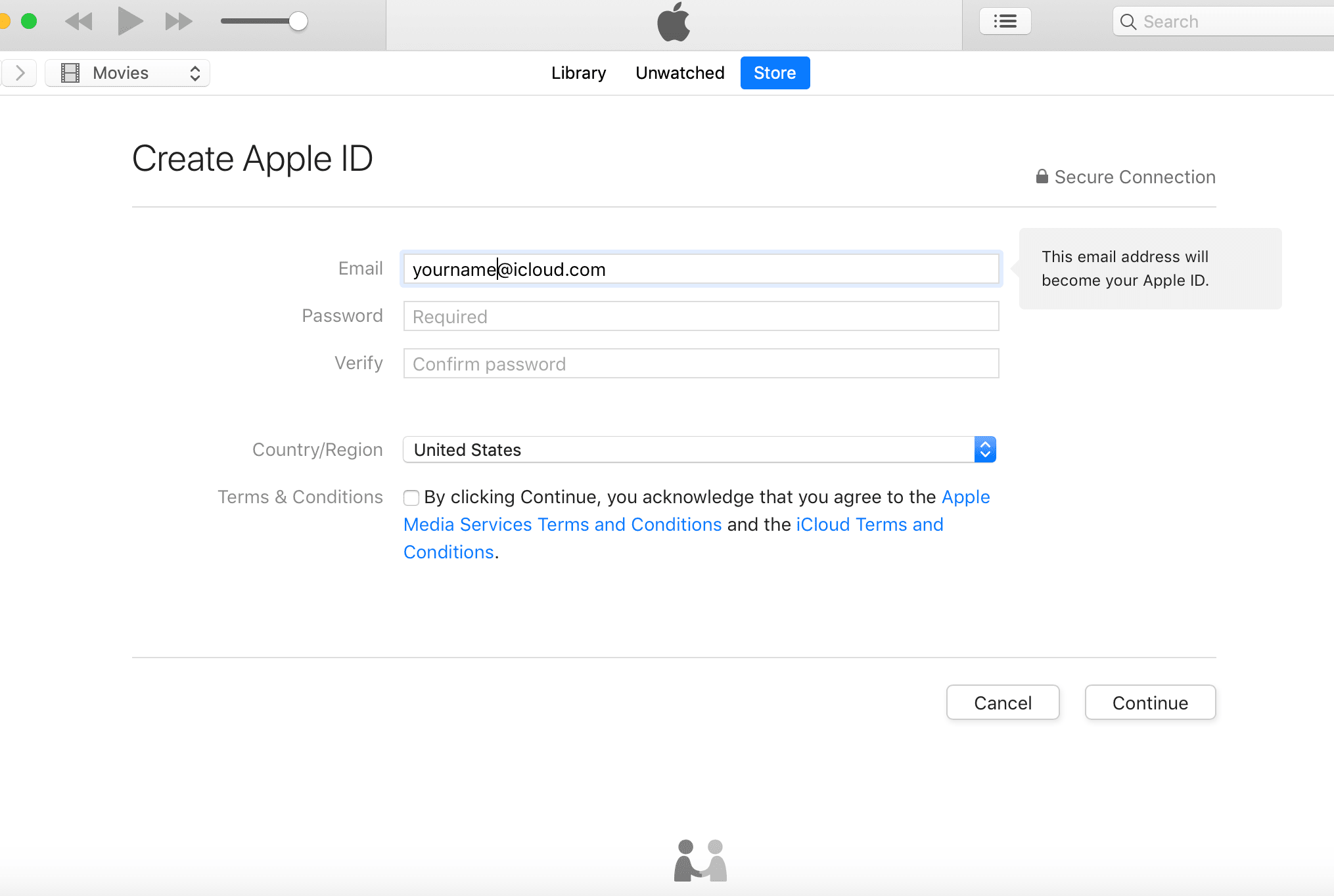
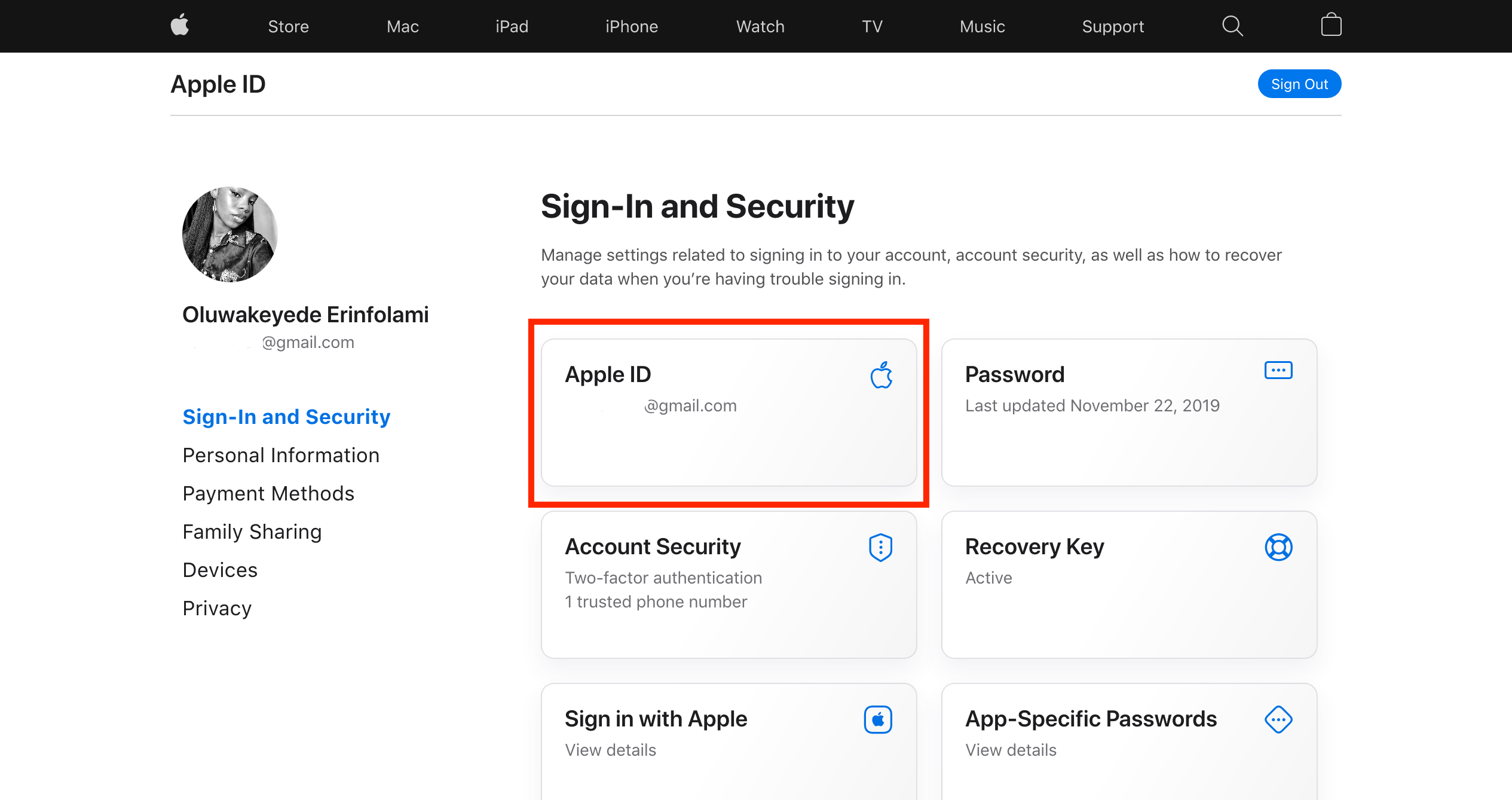 com
com com
com:max_bytes(150000):strip_icc()/update-apple-id-email-ios-5ac68cb7a474be003673a403.jpg)
 com
com com
com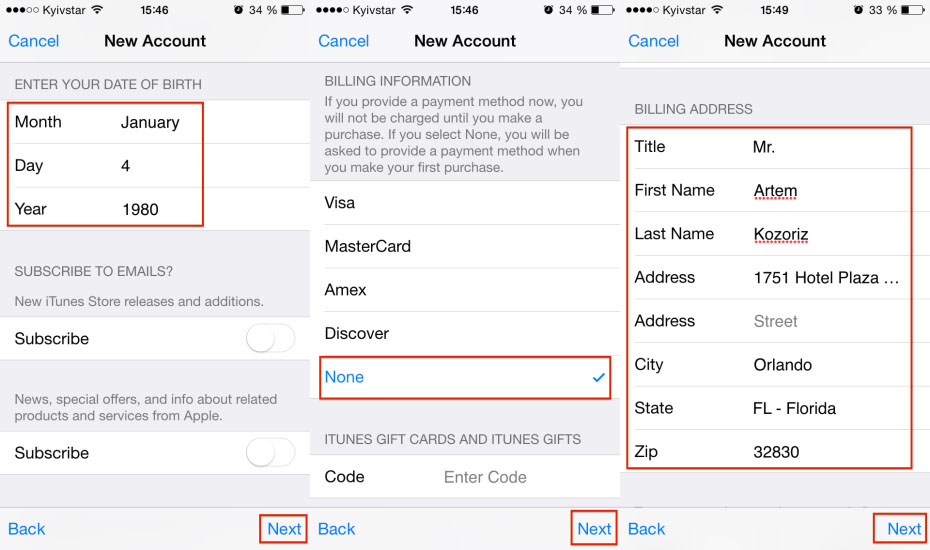 com
com com
com com
com com
com Просто введите PIN-код в браузере при появлении запроса.
Просто введите PIN-код в браузере при появлении запроса.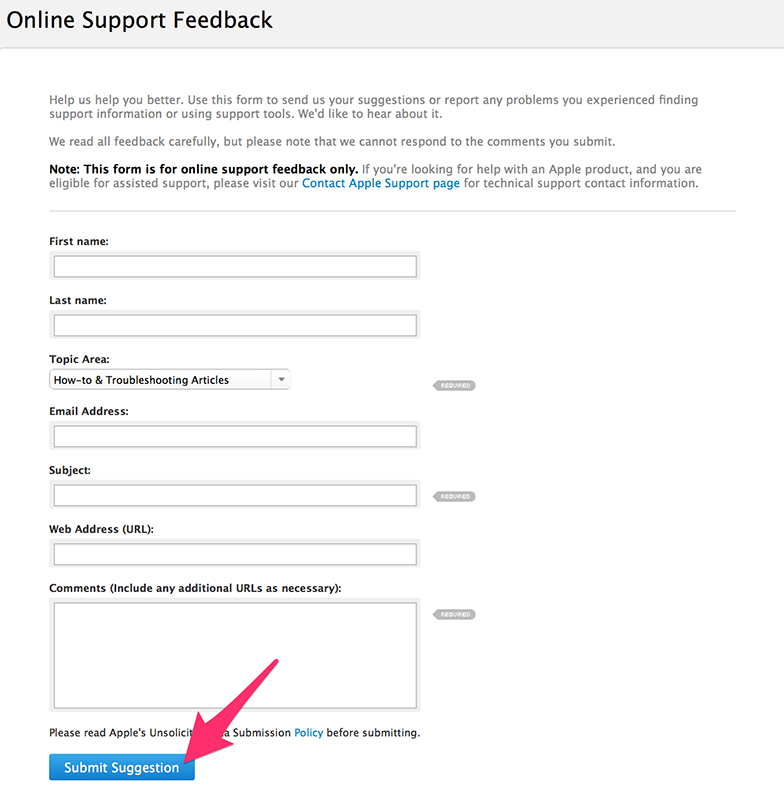 Затем нажмите или коснитесь «Продолжить».
Затем нажмите или коснитесь «Продолжить».  Это может занять несколько минут.
Это может занять несколько минут. Затем нажмите Войти и введите новый адрес электронной почты Apple ID и пароль.
Затем нажмите Войти и введите новый адрес электронной почты Apple ID и пароль. ..
.. 97
97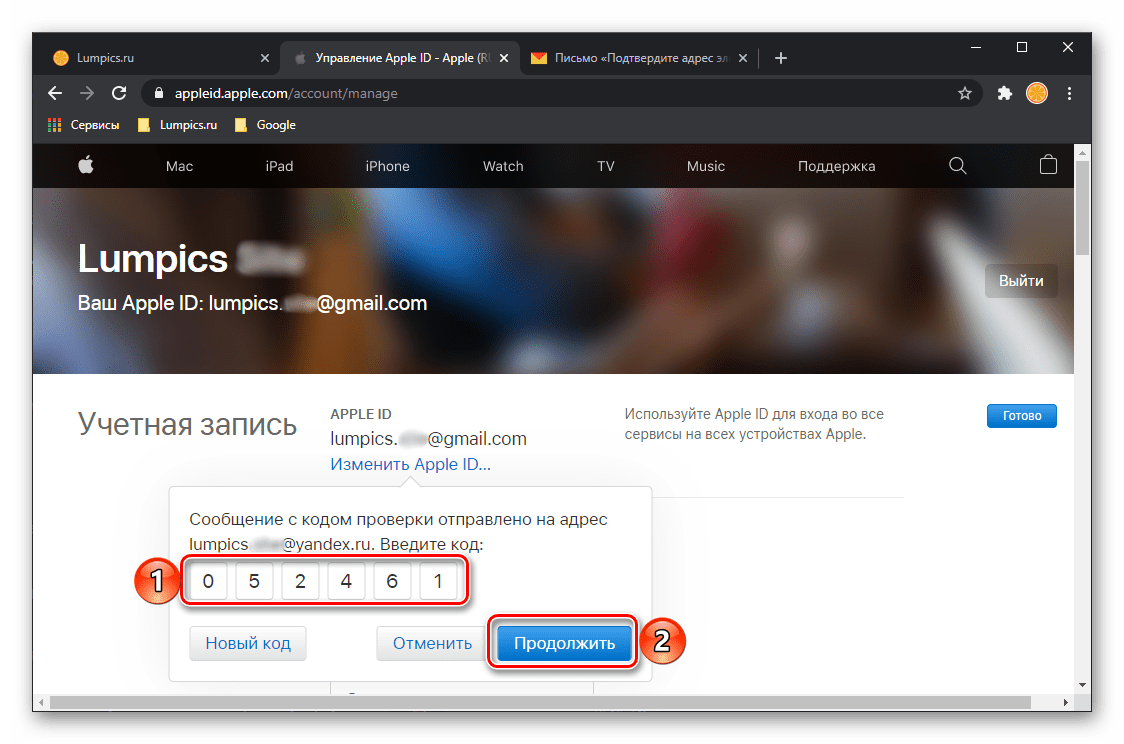
 Дети, должно быть, скачали приложение , вы можете подумать, когда нажимаете на ссылку в электронном письме, чтобы узнать, что они купили. К сожалению, вы, возможно, только что стали последней жертвой фишингового письма Apple.
Дети, должно быть, скачали приложение , вы можете подумать, когда нажимаете на ссылку в электронном письме, чтобы узнать, что они купили. К сожалению, вы, возможно, только что стали последней жертвой фишингового письма Apple.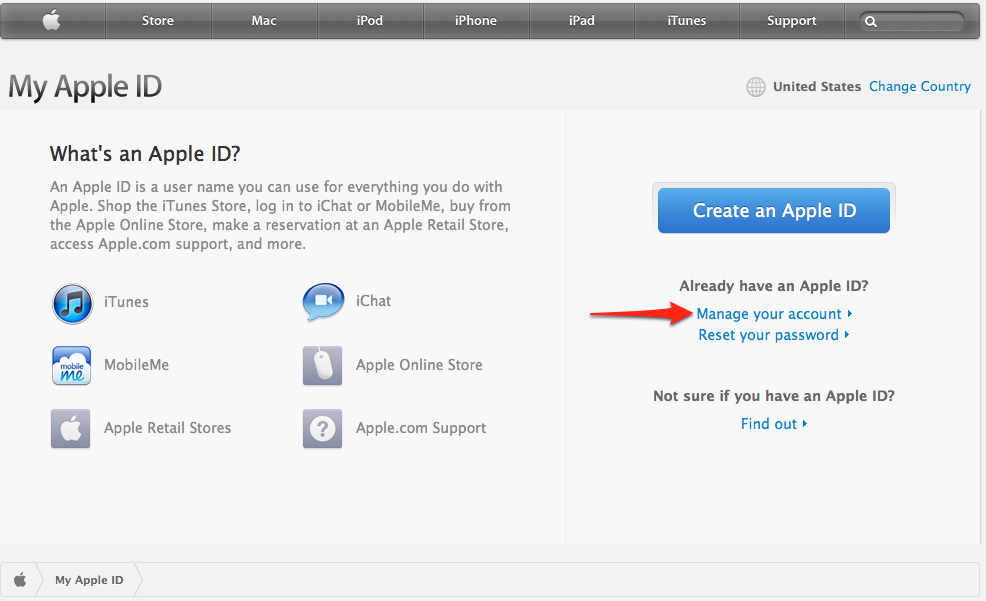 0012 . Этот веб-сайт может попросить вас ввести ваши личные данные, которые злоумышленники затем украдут со злым умыслом. Этот тип мошенничества настолько распространен, что одно из каждых 99 отправленных электронных писем является фишинговым.
0012 . Этот веб-сайт может попросить вас ввести ваши личные данные, которые злоумышленники затем украдут со злым умыслом. Этот тип мошенничества настолько распространен, что одно из каждых 99 отправленных электронных писем является фишинговым.
 Хаук говорит, что поддельные электронные письма и текстовые сообщения являются наиболее распространенными методами. «Их проще всего реализовать, и от злоумышленника не требуется никаких реальных навыков программирования».
Хаук говорит, что поддельные электронные письма и текстовые сообщения являются наиболее распространенными методами. «Их проще всего реализовать, и от злоумышленника не требуется никаких реальных навыков программирования».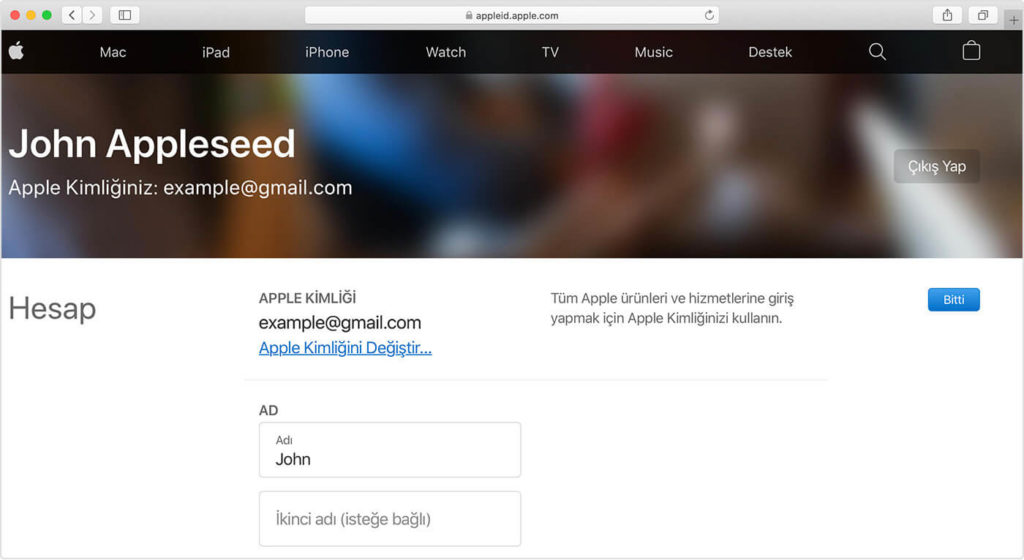 com, Getty Images
com, Getty Images К сведению, Apple никогда не позвонит вам, чтобы сообщить о подозрительной активности. На самом деле Apple не будет звонить вам по какой-либо причине, если вы сначала не запросите звонок. Подобные телефонные аферы также известны как вишинг.
К сведению, Apple никогда не позвонит вам, чтобы сообщить о подозрительной активности. На самом деле Apple не будет звонить вам по какой-либо причине, если вы сначала не запросите звонок. Подобные телефонные аферы также известны как вишинг. Поскольку это соответствует активности, которую вы видели, легко поверить, что вызов является законным. Когда вы на линии, мошенник запрашивает еще один сброс пароля, на этот раз отправляя шестизначный код подтверждения на ваш телефон, а затем запрашивая этот код у вас, и все это под видом подтверждения вашей личности.
Поскольку это соответствует активности, которую вы видели, легко поверить, что вызов является законным. Когда вы на линии, мошенник запрашивает еще один сброс пароля, на этот раз отправляя шестизначный код подтверждения на ваш телефон, а затем запрашивая этот код у вас, и все это под видом подтверждения вашей личности.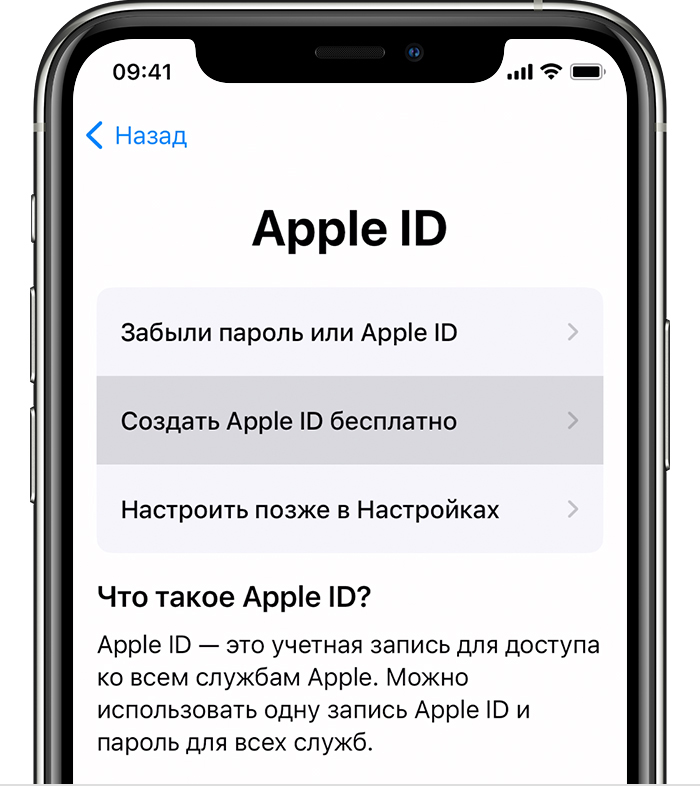
 Это, конечно, дает хакерам доступ к конфиденциальной информации.
Это, конечно, дает хакерам доступ к конфиденциальной информации.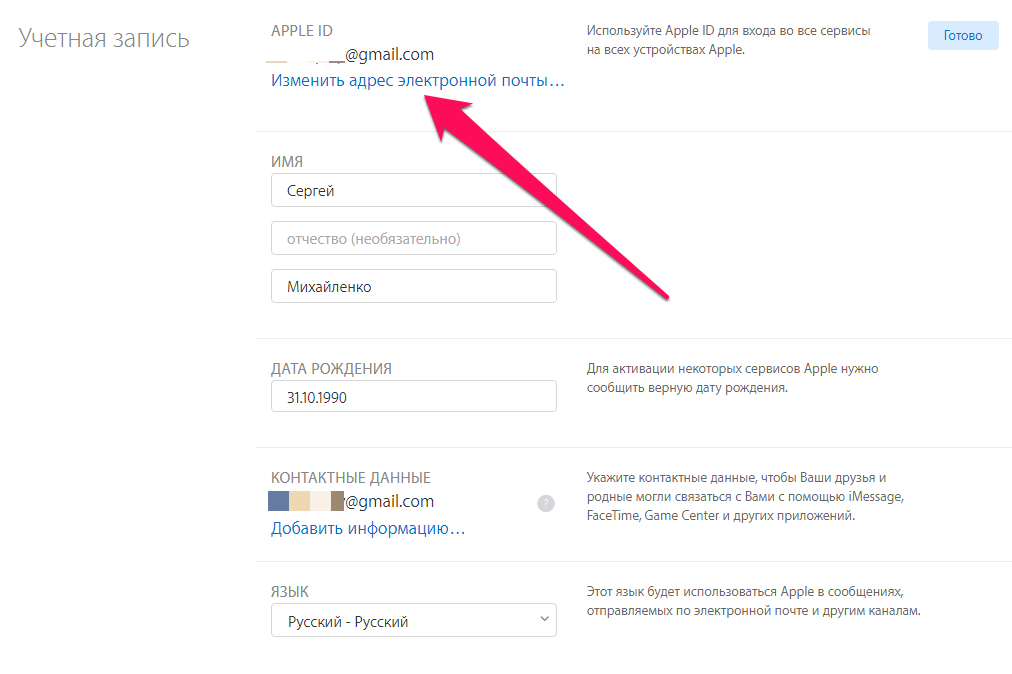
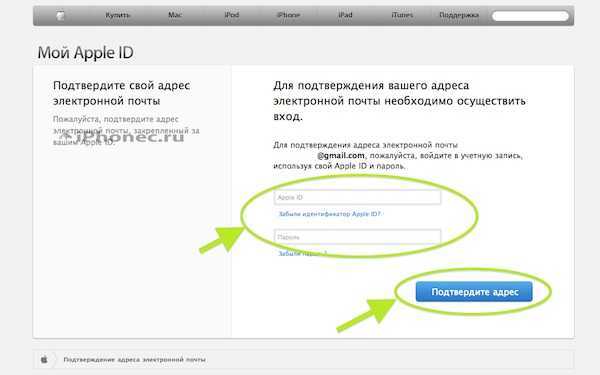
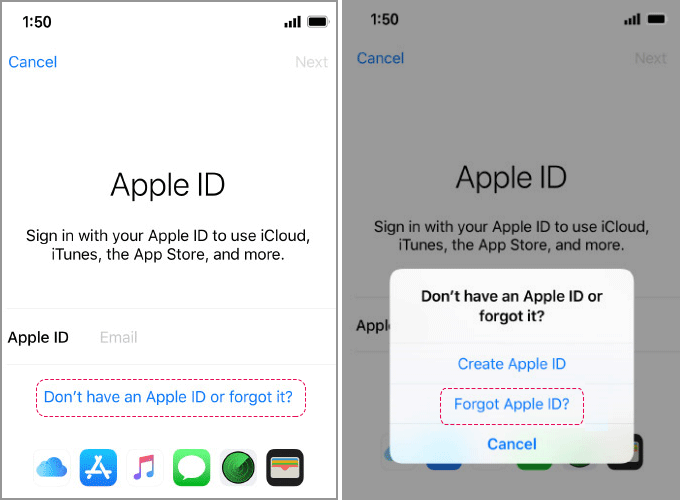 «Возможность распознать атаку является ключом к защите от фишинга», — говорит Кент-Пейн. Вот что нужно искать.
«Возможность распознать атаку является ключом к защите от фишинга», — говорит Кент-Пейн. Вот что нужно искать.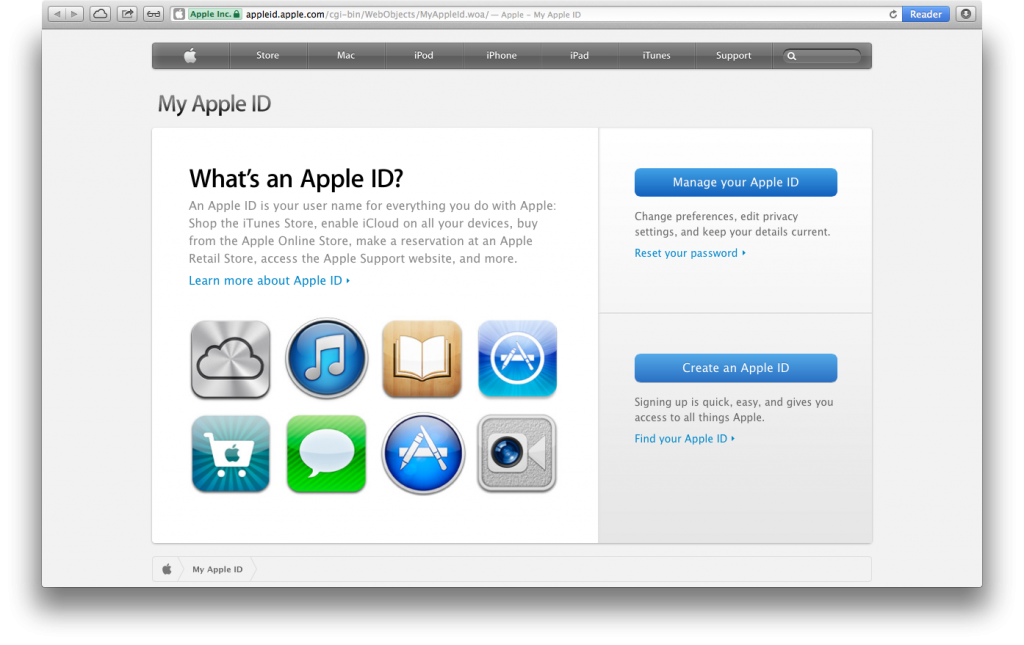 На iPhone просто нажмите и удерживайте ссылку, и появится всплывающее окно с полным URL-адресом. (На Mac наведите курсор на ссылку, и вы увидите полный URL-адрес в нижней части браузера или во всплывающем окне в электронном письме. «Если в сообщении утверждается, что оно от Apple, но отображается URL-адрес ссылки не иметь ничего общего с Apple, это довольно хороший признак того, что это афера».0014
На iPhone просто нажмите и удерживайте ссылку, и появится всплывающее окно с полным URL-адресом. (На Mac наведите курсор на ссылку, и вы увидите полный URL-адрес в нижней части браузера или во всплывающем окне в электронном письме. «Если в сообщении утверждается, что оно от Apple, но отображается URL-адрес ссылки не иметь ничего общего с Apple, это довольно хороший признак того, что это афера».0014
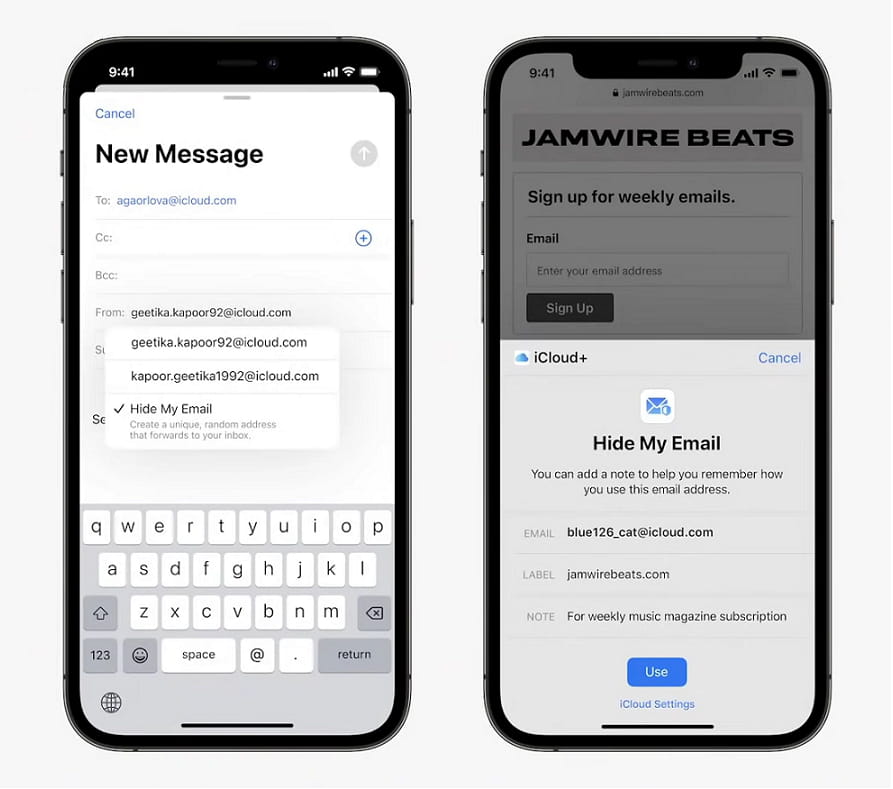 Apple и другие компании никогда не позвонят вам ни с того ни с сего, чтобы обсудить безопасность вашего устройства. Не отвечайте на эти звонки и не нажимайте на номера телефонов с гиперссылками в сообщениях — и никогда не отвечайте на звонки с одного из подозрительных кодов городов, которые часто используются мошенниками. Если у вас есть опасения по поводу вашего устройства, посетите официальный веб-сайт Apple, чтобы узнать, действительно ли ваше устройство или учетная запись были скомпрометированы, и что делать, если это так. Не звоните по номеру Apple в контактах, если считаете, что вас обманули; там может оказаться поддельный номер мошенника, как будто он от Apple.
Apple и другие компании никогда не позвонят вам ни с того ни с сего, чтобы обсудить безопасность вашего устройства. Не отвечайте на эти звонки и не нажимайте на номера телефонов с гиперссылками в сообщениях — и никогда не отвечайте на звонки с одного из подозрительных кодов городов, которые часто используются мошенниками. Если у вас есть опасения по поводу вашего устройства, посетите официальный веб-сайт Apple, чтобы узнать, действительно ли ваше устройство или учетная запись были скомпрометированы, и что делать, если это так. Не звоните по номеру Apple в контактах, если считаете, что вас обманули; там может оказаться поддельный номер мошенника, как будто он от Apple.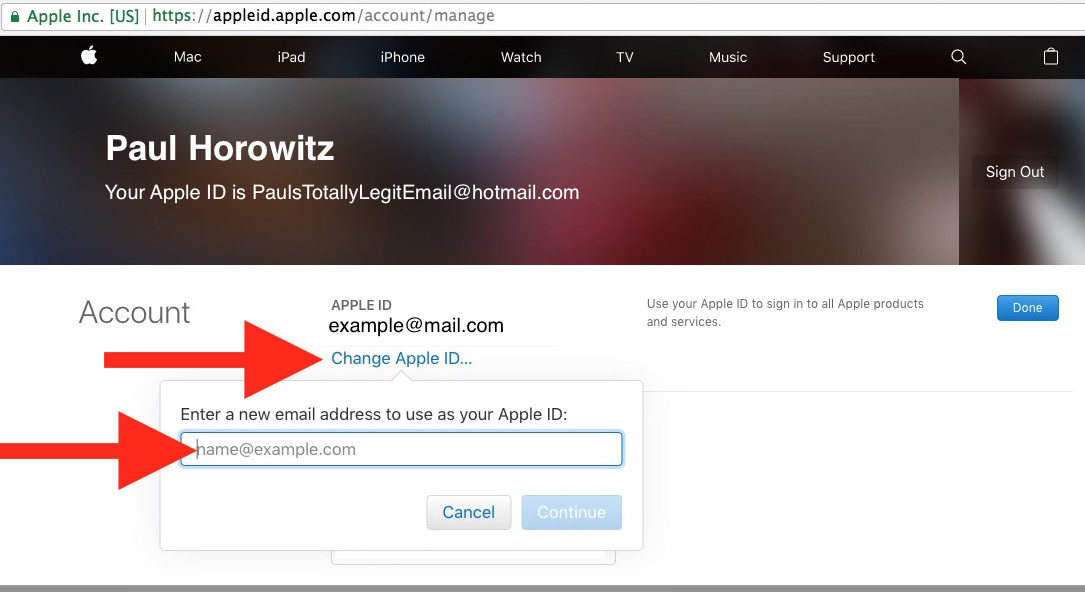

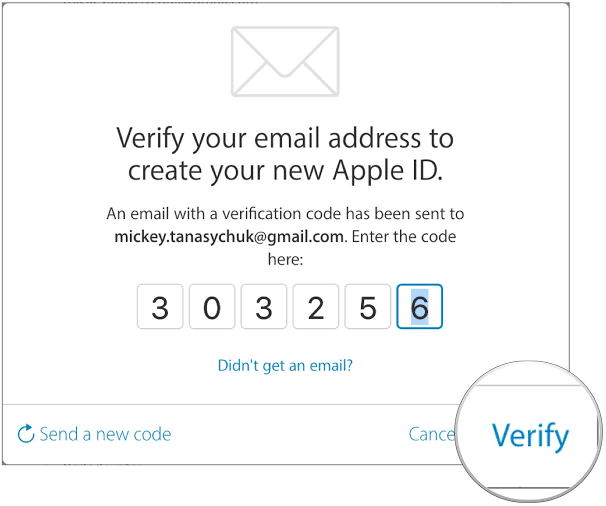 Если этот параметр не отображается, вы все равно можете заблокировать отправителя. А если вы получите фальшивый звонок в службу технической поддержки, вы можете сообщить об этом в местное отделение полиции и в Федеральную торговую комиссию.
Если этот параметр не отображается, вы все равно можете заблокировать отправителя. А если вы получите фальшивый звонок в службу технической поддержки, вы можете сообщить об этом в местное отделение полиции и в Федеральную торговую комиссию.